xcache_PHP チュートリアルに基づいた設定と使用方法の詳細な説明
1. Xcache をインストールします
# wget http://xcache.lighttpd.net/pub/Releases/1.3.0/xcache-1.3 .0.tar .gz
# tar zxvf xcache-1.3.0.tar.gz
# cd xcache-1.3.0
# /usr/local/php/bin/phpize
# ./configure --enable-xcache- -enable-xcache -coverager --enable-xcache-optimizer--with-php-config=/usr/local/php/bin/php-config
# make && make install
注:
--enable-xcache は、Xcache サポートを有効にすることを意味します。
--enable-xcache-coverager は、アクセラレータの効率を測定するための追加機能を含むことを意味します。
--enable-xcache-optimizer は、オペコードの最適化を有効にすることを意味します。 インストールが完了すると、システムは xcache.so モジュールの生成パスを要求します。この生成パスは /usr/local/php/lib/php/extensions/no-debug-non-zts-20060613/ です。 xcache.so を /usr/local/php/include/php/ext ディレクトリにコピーします。
2. 構成管理 /php.ini次に、次の内容を追加します
コードをコピーします
コードは次のとおりです:
extension_dir=/usr/local/php/include/php/ext
xcache.admin.pass = ""
[xcache]xcache.shm_scheme ="mmap"
xcache.size=60M
xcache.count =1xcache.slots =8K
xcache.ttl=0
xcache.gc_interval =0
xcache .var_count =1
xcache.var_slots =8K
xcache.var_ttl=0
xcache.var_maxttl=0
xcache.var_gc_interval =300
xcache.test =Off
xcache.readonly_protection = On
xcache.mmap_path="/tmp/xcache "
xcache.coredump_directory =""
xcache.cacher =オン
xcache.stat=オン
xcache.optimizer =オフ
[xcache.coverager]
xcache.coverager =On
xcache.coveragedump_directory =""
2. Xcache キャッシュ ファイルを生成します
# touch /tmp/xcache
# chmod 777 /tmp/xcache
# echo -n "123456" | md5sum
e10adc3949ba59abbe56e057f20f883e次に、上記で生成された MD5 暗号文を php.ini ファイルに貼り付けます xcache.admin.pass = ""オプション、 xcache.admin.pass= "e10adc3949ba59abbe56e057f20f883e"
4. Xcache 管理プログラムを Web サイトのルート ディレクトリにコピーします
コードをコピーします
コードは次のとおりです:
# cp -a /tmp/xcache-1.3.0/admin/ /usr/local/nginx/ html/
http://www.bkjia.com/PHPjc/327637.html
www.bkjia.com
true
http://www.bkjia.com/PHPjc/327637.html

ホットAIツール

Undresser.AI Undress
リアルなヌード写真を作成する AI 搭載アプリ

AI Clothes Remover
写真から衣服を削除するオンライン AI ツール。

Undress AI Tool
脱衣画像を無料で

Clothoff.io
AI衣類リムーバー

Video Face Swap
完全無料の AI 顔交換ツールを使用して、あらゆるビデオの顔を簡単に交換できます。

人気の記事

ホットツール

メモ帳++7.3.1
使いやすく無料のコードエディター

SublimeText3 中国語版
中国語版、とても使いやすい

ゼンドスタジオ 13.0.1
強力な PHP 統合開発環境

ドリームウィーバー CS6
ビジュアル Web 開発ツール

SublimeText3 Mac版
神レベルのコード編集ソフト(SublimeText3)

ホットトピック
 7621
7621
 15
15
 1389
1389
 52
52
 89
89
 11
11
 31
31
 136
136
 NetEase メールボックス マスターの使用方法
Mar 27, 2024 pm 05:32 PM
NetEase メールボックス マスターの使用方法
Mar 27, 2024 pm 05:32 PM
NetEase Mailbox は、中国のネットユーザーに広く使用されている電子メール アドレスとして、その安定した効率的なサービスで常にユーザーの信頼を獲得してきました。 NetEase Mailbox Master は、携帯電話ユーザー向けに特別に作成された電子メール ソフトウェアで、電子メールの送受信プロセスが大幅に簡素化され、電子メールの処理がより便利になります。 NetEase Mailbox Master の使い方と具体的な機能について、以下ではこのサイトの編集者が詳しく紹介しますので、お役に立てれば幸いです。まず、モバイル アプリ ストアで NetEase Mailbox Master アプリを検索してダウンロードします。 App Store または Baidu Mobile Assistant で「NetEase Mailbox Master」を検索し、画面の指示に従ってインストールします。ダウンロードとインストールが完了したら、NetEase の電子メール アカウントを開いてログインします。ログイン インターフェイスは次のとおりです。
 Baidu Netdisk アプリの使用方法
Mar 27, 2024 pm 06:46 PM
Baidu Netdisk アプリの使用方法
Mar 27, 2024 pm 06:46 PM
クラウド ストレージは今日、私たちの日常生活や仕事に欠かせない部分になっています。中国有数のクラウド ストレージ サービスの 1 つである Baidu Netdisk は、強力なストレージ機能、効率的な伝送速度、便利な操作体験により多くのユーザーの支持を得ています。また、重要なファイルのバックアップ、情報の共有、オンラインでのビデオの視聴、または音楽の聴きたい場合でも、Baidu Cloud Disk はニーズを満たすことができます。しかし、Baidu Netdisk アプリの具体的な使用方法を理解していないユーザーも多いため、このチュートリアルでは Baidu Netdisk アプリの使用方法を詳しく紹介します。まだ混乱しているユーザーは、この記事に従って詳細を学ぶことができます。 Baidu Cloud Network Disk の使用方法: 1. インストール まず、Baidu Cloud ソフトウェアをダウンロードしてインストールするときに、カスタム インストール オプションを選択してください。
 BTCC チュートリアル: BTCC 取引所で MetaMask ウォレットをバインドして使用する方法は?
Apr 26, 2024 am 09:40 AM
BTCC チュートリアル: BTCC 取引所で MetaMask ウォレットをバインドして使用する方法は?
Apr 26, 2024 am 09:40 AM
MetaMask (中国語ではリトル フォックス ウォレットとも呼ばれます) は、無料で評判の高い暗号化ウォレット ソフトウェアです。現在、BTCC は MetaMask ウォレットへのバインドをサポートしており、バインド後は MetaMask ウォレットを使用してすぐにログイン、値の保存、コインの購入などが可能になり、初回バインドで 20 USDT のトライアル ボーナスも獲得できます。 BTCCMetaMask ウォレットのチュートリアルでは、MetaMask の登録方法と使用方法、および BTCC で Little Fox ウォレットをバインドして使用する方法を詳しく紹介します。メタマスクウォレットとは何ですか? 3,000 万人を超えるユーザーを抱える MetaMask Little Fox ウォレットは、現在最も人気のある暗号通貨ウォレットの 1 つです。無料で使用でき、拡張機能としてネットワーク上にインストールできます。
 Ubuntu 24.04 に Podman をインストールする方法
Mar 22, 2024 am 11:26 AM
Ubuntu 24.04 に Podman をインストールする方法
Mar 22, 2024 am 11:26 AM
Docker を使用したことがある場合は、デーモン、コンテナー、およびそれらの機能を理解する必要があります。デーモンは、コンテナがシステムですでに使用されているときにバックグラウンドで実行されるサービスです。 Podman は、Docker などのデーモンに依存せずにコンテナーを管理および作成するための無料の管理ツールです。したがって、長期的なバックエンド サービスを必要とせずにコンテナーを管理できるという利点があります。さらに、Podman を使用するにはルートレベルの権限は必要ありません。このガイドでは、Ubuntu24 に Podman をインストールする方法について詳しく説明します。システムを更新するには、まずシステムを更新し、Ubuntu24 のターミナル シェルを開く必要があります。インストールプロセスとアップグレードプロセスの両方で、コマンドラインを使用する必要があります。シンプルな
 Ubuntu 24.04 に Ubuntu Notes アプリをインストールして実行する方法
Mar 22, 2024 pm 04:40 PM
Ubuntu 24.04 に Ubuntu Notes アプリをインストールして実行する方法
Mar 22, 2024 pm 04:40 PM
高校で勉強しているときに、同じクラスの他の生徒よりも多くのメモを取る、非常に明確で正確なメモを取る生徒もいます。メモをとることが趣味である人もいますが、重要なことについての小さな情報をすぐに忘れてしまうため、メモをとることが必需品である人もいます。 Microsoft の NTFS アプリケーションは、通常の講義以外にも重要なメモを保存したい学生にとって特に役立ちます。この記事では、Ubuntu24へのUbuntuアプリケーションのインストールについて説明します。 Ubuntu システムの更新 Ubuntu インストーラーをインストールする前に、Ubuntu24 では、新しく構成されたシステムが更新されていることを確認する必要があります。 Ubuntu システムでは最も有名な「a」を使用できます
 Win7 コンピューターに Go 言語をインストールする詳細な手順
Mar 27, 2024 pm 02:00 PM
Win7 コンピューターに Go 言語をインストールする詳細な手順
Mar 27, 2024 pm 02:00 PM
Win7 コンピュータに Go 言語をインストールする詳細な手順 Go (Golang とも呼ばれます) は、Google によって開発されたオープン ソース プログラミング言語です。シンプルで効率的で、優れた同時実行パフォーマンスを備えています。クラウド サービス、ネットワーク アプリケーション、およびアプリケーションの開発に適しています。バックエンド システムです。 Win7 コンピューターに Go 言語をインストールすると、その言語をすぐに使い始めて、Go プログラムの作成を開始できるようになります。以下では、Win7 コンピューターに Go 言語をインストールする手順を詳しく紹介し、具体的なコード例を添付します。ステップ 1: Go 言語インストール パッケージをダウンロードし、Go 公式 Web サイトにアクセスします。
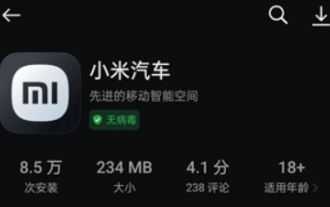 Xiaomi Autoアプリの使い方
Apr 01, 2024 pm 09:19 PM
Xiaomi Autoアプリの使い方
Apr 01, 2024 pm 09:19 PM
Xiaomi 車用ソフトウェアは、車のリモート制御機能を提供し、ユーザーが携帯電話やコンピュータを介して車両のドアや窓の開閉、エンジンの始動、車両のエアコンやオーディオの制御など、車両を遠隔制御できるようにします。このソフトウェアの使い方や内容について、一緒に学びましょう。 Xiaomi Auto アプリの機能と使用方法の包括的なリスト 1. Xiaomi Auto アプリは 3 月 25 日に Apple AppStore で公開され、Android スマートフォンのアプリストアからダウンロードできるようになりました; 車の購入: 主要なハイライトと技術パラメータについて学びますXiaomi Auto のサービスを利用して、試乗の予約をし、Xiaomi 車の設定と注文を行い、車の受け取りの To-Do 項目のオンライン処理をサポートします。 3. コミュニティ: Xiaomi Auto ブランド情報を理解し、車の経験を交換し、素晴らしいカーライフを共有します; 4. 車の制御: 携帯電話はリモコン、遠隔制御、リアルタイム セキュリティ、簡単です。
 Copilot を使用してコードを生成する方法
Mar 23, 2024 am 10:41 AM
Copilot を使用してコードを生成する方法
Mar 23, 2024 am 10:41 AM
プログラマーとして、私はコーディング体験を簡素化するツールに興奮しています。人工知能ツールの助けを借りて、デモ コードを生成し、要件に応じて必要な変更を加えることができます。 Visual Studio Code に新しく導入された Copilot ツールを使用すると、自然言語によるチャット対話を備えた AI 生成コードを作成できます。機能を説明することで、既存のコードの意味をより深く理解できます。 Copilot を使用してコードを生成するにはどうすればよいですか?始めるには、まず最新の PowerPlatformTools 拡張機能を入手する必要があります。これを実現するには、拡張機能のページに移動し、「PowerPlatformTool」を検索して、[インストール] ボタンをクリックする必要があります。




